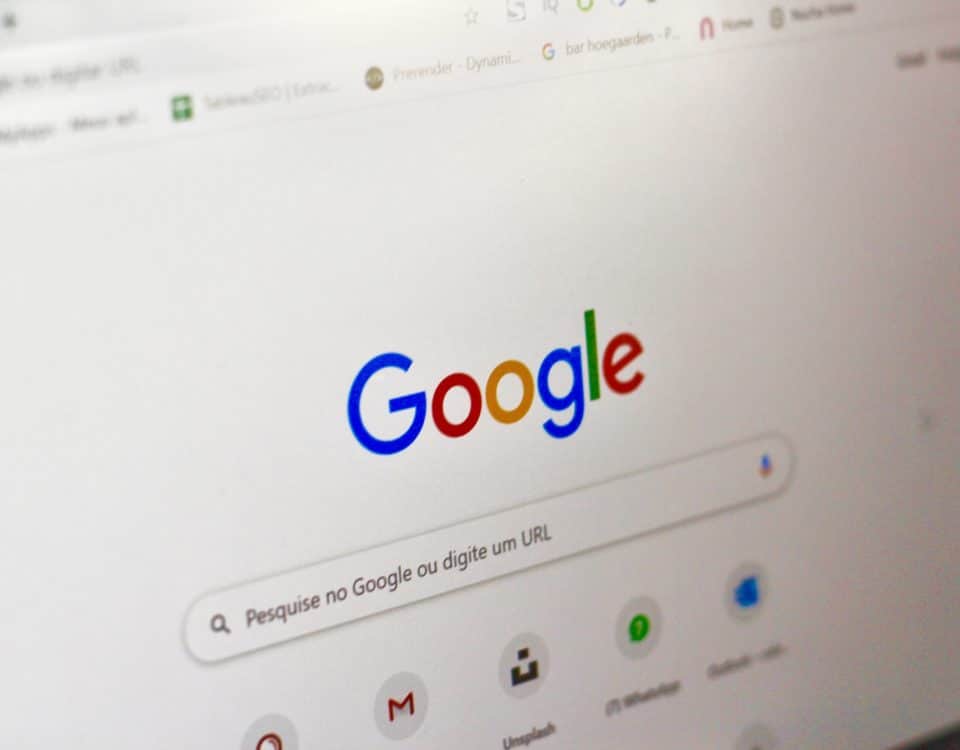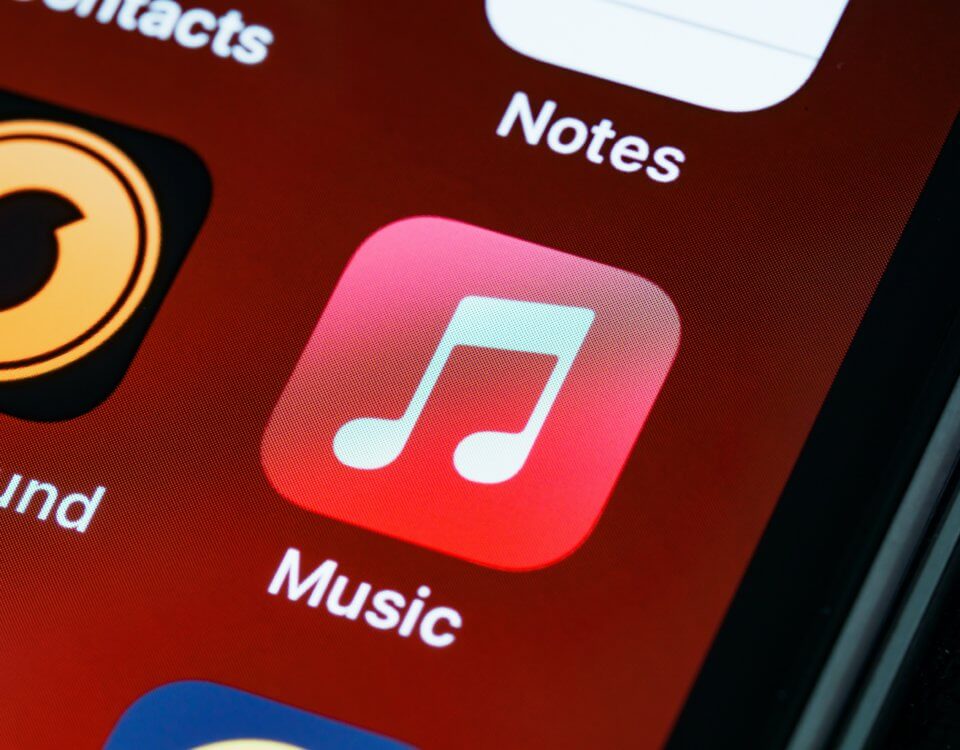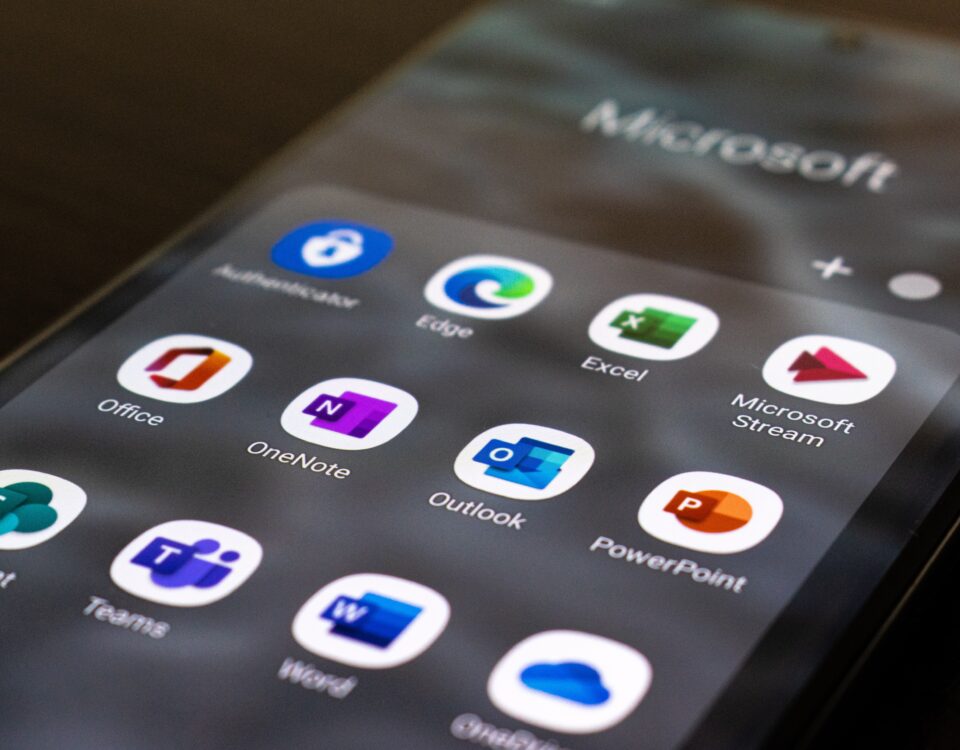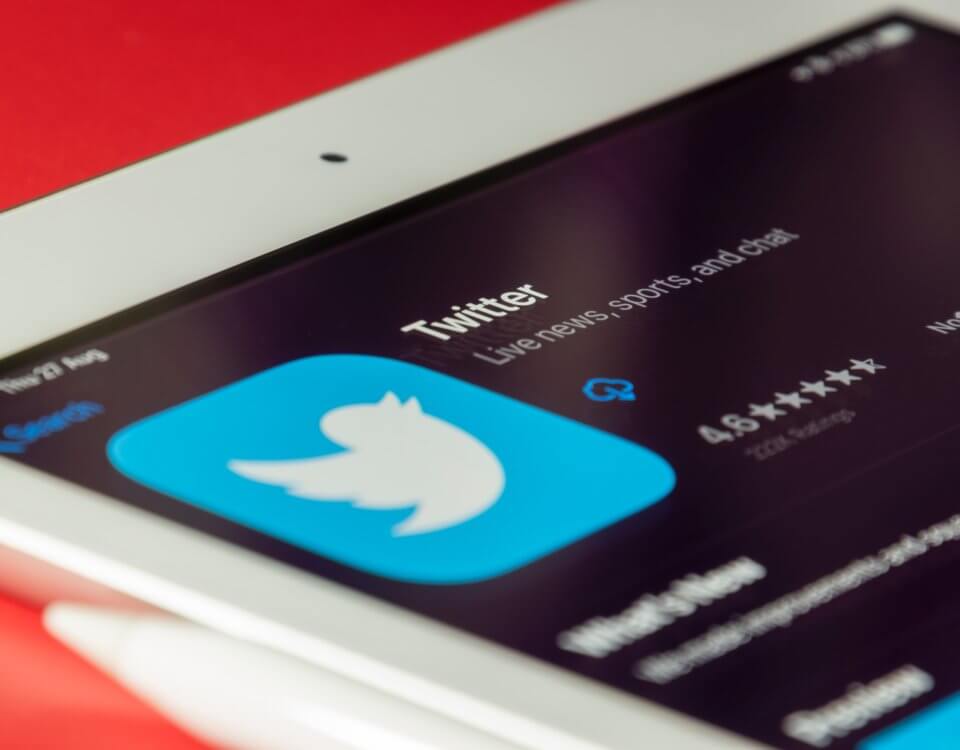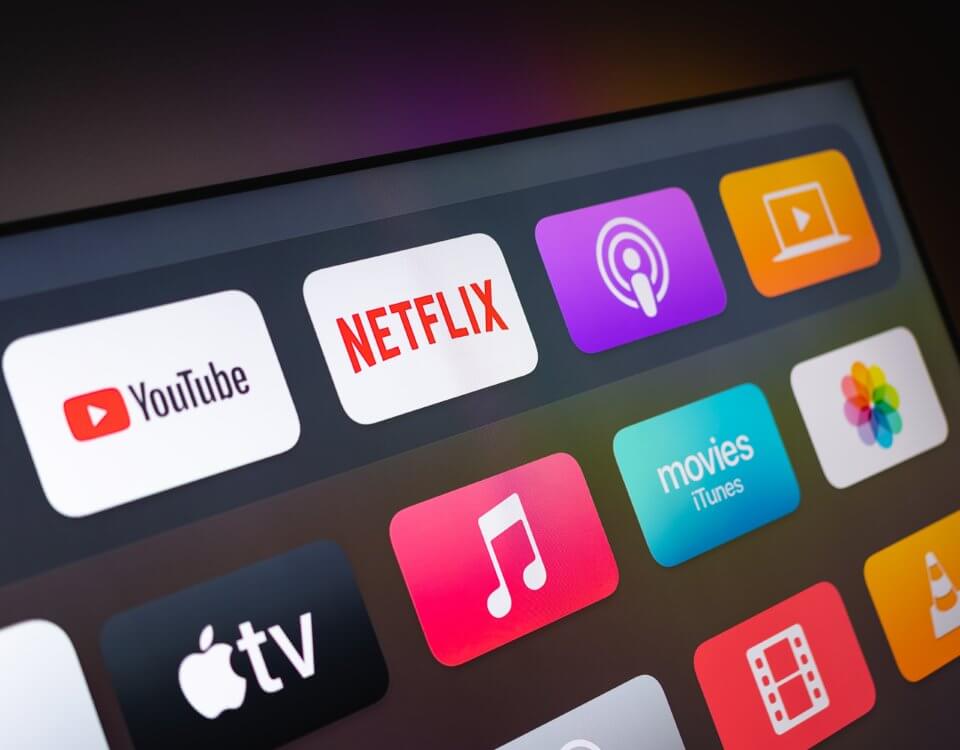Wiederherstellung des Windows-Betriebssystems
Jeder etwas erfahrene Computer-Nutzer kennt dieses Problem: Der Computer wird immer langsamer und benötigt mehrere Anläufe bis Programme richtig gestartet werden können. Häufig wird ein harmloser Grund dahinterstecken, manchmal jedoch ist der Computer mit Viren und Trojanern infiziert, die das Betriebssystem bewusst lahmlegen. Ist letzteres der Fall, kann ein Virenschutzprogramm wie Kaspersky hilfreich sein, leider kann ein derartiges Programm nicht immer helfen. Wenn keine Rettung in Sicht ist, sollte man sein Windows-Betriebssystem neu installieren und alle auf der Festplatte befindlichen Dateien restlos löschen. Ich zeige euch, wie einfach dies geht.
1. Rettet alle wichtigen Dateien auf einem Speicherstick, einer CD oder seperaten Festplatte.
2. Legt die dem Windows-System beiliegende Recovery CD oder DVD in das Laufwerk des eingeschalteten Computers.
3. Startet den Computer neu und drückt eine beliebige Taste, wenn die Aufforderung „Press any key to boot from CD…“ erscheint. Diese oder eine ähnliche Meldung wird im Verlauf der Neuinstallation mehrfach erscheinen, doch diese Meldung sollte dann immer ignoriert werden, damit der Installationsprozess fortfahren kann.
4. Nach dem Laden der Setupdateien, dies kann je nach System einige Minuten dauern, erscheint das Windows-Setup. Jetzt bedarf es lediglich das Drücken auf die Eingabetaste, um fortzufahren.
5. Nun erscheint die Nachricht „Windows License Agreement“, deswegen müsst ihr dem Vertrag mit F8 zustimmen.
6. Mit der Esc-Taste wählt man das Tool „nicht reparieren„.
7. Mit den Pfeiltasten auf der Tastatur sollte nun das Installationslaufwerk ausgewählt werden. Standartmäßig ist hier C:\ gewählt. Mit der Eingabetaste bestätigt man seine Wahl.
8. Im folgenden Bildschirm müsst ihr die L-Taste drücken und erneut mit Eingabe bestätigen.
9. Nun hat man das Installationsmedium ausgewählt und muss diese Festplatte formatieren. Für das Windows-Betriebssystem empfiehlt sich die NTFS Dateiformation, daher sollte man „Format partition using the NTFS file system“ mit der Eingabetaste bestätigen.
10. Die Festplatte wird komplett gelöscht. Alle Dateien sind von nun an nur mit sehr professionellen Tools später zu retten, der Normalverbraucher kann diesen Vorgang jedoch nicht rückgängig machen. Vergewissert euch, dass ihr vorher auch alle wichtigen Dateien gerettet habt. Nach dem Vorgang, der im Durchschnitt bis zu 30 Minuten dauern kann, startet der Computer neu und die Installation beginnt. Von nun an kann man spezielle Einstellungen vornehmen und Standarteinstellungen verwenden.